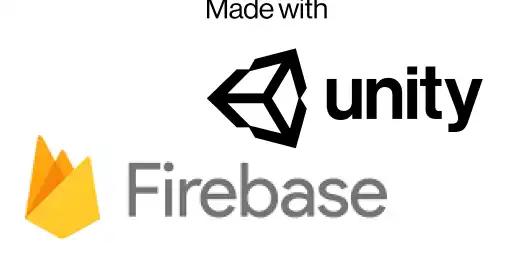Firebaseプロジェクトの設定
初めての方はFIREBASEと検索してアカウント作成して下さい。アカウントが出来たらFirebase consoleにログインすると下記のような画面になりますので、まずは適当な新規プロジェクトを作りましょう。

プロジェクトを作成したら次はアプリ選択をします。今回は一番右のUnityを選択します。Unityを介して使用する場合は左のiOSやAndroidは選択しないでください。

次にOS選択です。FIREBASEではiOSとAndroidで別のアプリとして登録されます。今回はAndroid用として登録します。Unityエディターからパッケージネームをコピーしましょう。

画面左のメニューからStorageを選ぶと下記のようなファイルアップロード画面が表示されますので、何かテスト用のファイルをアップロードしてみましょう。
※色々試しましたが、ドラッグ&ドロップは出来ないようです。不便ですがリストから1つづつ選んで選択しましょう。

ファイルをアップロードしたらアクセス権のルール作成です。セキュリティ対策のため初期設定では外部アクセス出来ないので、試しに今回は読み込みのみ許可という設定にしてみます。
※下記設定はお試しの簡易的なものです。本番運用する場合はドキュメントを読んで細かく設定することをお勧めします。

ここまで出来ればFIREBASE側の設定はひとまず終了です。
Unity側の設定
設定Jsonファイルを配置
Unityの設定に必要なjsonファイルをダウンロードします。

ダウンロードしたファイルはUnityエディターのAssets配下の任意のディレクトリに配置します。ファイル名を変更しないでください。
SDKの入手
Firebase SDKから入手して任意のディレクトリに解凍します。

解凍するとこんな感じです。使う機能のSDKだけ個別にインストール出来ますので、今回はFirebaseStorageだけインストールします。
オブジェクトの配置
unityエディターでScene上にc#コードをアタッチする空オブジェクトと、今回はテストとしてLogo.pngという画像ファイルをダウンロードするので、表示確認用にUguiのImageオブジェクトを配置して名前をLogoとでも変更しておきます。
C#スクリプトの作成
下記に簡単なサンプルコードを紹介します。こちらを空オブジェクトにアタッチして実行すれば、Logoという名のImage UIにダウンロードした画像ファイルが表示されます。
更にResourcesディレクトリに保存され、エディター上で確認できます。Resourcesディレクトリが空のままの場合は[Ctrl]+[R]キーで更新してみて下さい。
※ファイル名やオブジェクト名は自分の好みで適当に変更して下さい。バッファサイズは無理のない範囲で適当に変更して下さい。
実行結果
今回の例では何もないImageオブジェクトにロゴの画像がダウンロードされて表示されます。Resourcesディレクトリにはダウンロードしたファイルが保存されています。

最後に
Firebaseに限った話ではありませんが、これらのサービスは一見無料ですが、あくまでも無料枠があるだけです。テスト検証なら問題ありませんが、本番環境で運用する場合は、いくらかかるのかをよく考え、採算割れしないように注意しましょう。